სტატიაში დეტალურად განიხილება სხვადასხვა პარამეტრების გავლენა ADSL აღჭურვილობის სიჩქარეზე და სხვა მახასიათებლებზე.
აბრევიატურა ADSL(ასიმეტრიული ციფრული სააბონენტო ხაზი) ნიშნავს "Ასიმეტრიული ციფრული სააბონენტო ხაზი", რომელიც ხაზს უსვამს ამ ტექნოლოგიის თავდაპირველად თანდაყოლილი გაცვლითი კურსების განსხვავებას აბონენტისა და უკან მიმართულების მიმართულებით.
ასიმეტრია ADSL, თავის არსში, გულისხმობს დიდი მოცულობის ინფორმაციის გადაცემას აბონენტისთვის (ვიდეო, მონაცემთა მასივები, პროგრამები) და მცირე მოცულობის აბონენტისგან (ძირითადად ბრძანებები და მოთხოვნები).
აღჭურვილობა ADSL, რომელიც მდებარეობს PBX-ზე და აბონენტი ADSL მოდემი, დაკავშირებულია ორივე ბოლოსთან სატელეფონო ხაზიჩამოაყალიბეთ სამი არხი:
- მონაცემთა გადაცემის მაღალსიჩქარიანი არხი ქსელიდან კომპიუტერში (სიჩქარე - 32Kbit/s-დან 8Mb/s-მდე);
- მონაცემთა გადაცემის მაღალსიჩქარიანი არხი კომპიუტერიდან ქსელში (სიჩქარე - 32Kbit/s-დან 1.5Mb/s-მდე);
- მარტივი სატელეფონო საკომუნიკაციო არხი, რომლის მეშვეობითაც ხდება ჩვეულებრივი სატელეფონო საუბრების გადაცემა.
მონაცემთა გადაცემის სიჩქარე დამოკიდებულია ხანგრძლივობასა და ხარისხზე სატელეფონო ხაზი. მონაცემთა გადაცემის სიჩქარის ასიმეტრიული ბუნება დანერგილია კონკრეტულად, რადგან დისტანციური ინტერნეტის მომხმარებელი ჩვეულებრივ ჩამოტვირთავს მონაცემებს ქსელიდან თავის კომპიუტერში და საპირისპირო მიმართულებით არის ბრძანებები ან მონაცემთა ნაკადი მნიშვნელოვნად დაბალი სიჩქარით. სიჩქარის ასიმეტრიის მისაღებად, აბონენტის ბოლოების გამტარუნარიანობა ასევე იყოფა არხებს შორის ასიმეტრიულად.
PBX-ის მხარეს მომხმარებლის ხაზზე უნდა განთავსდეს ე.წ. დაშვების მულტიპლექსერი ADSL - DSLAM. ეს მულტიპლექსერი გამოყოფს ქვეარხებს საერთო არხიდან და აგზავნის ხმოვან ქვეარხს PBX-ში და აგზავნის მაღალსიჩქარიანი მონაცემთა არხებს როუტერთან დაკავშირებულ DSLAM.
ტექნოლოგიის ერთ-ერთი მთავარი უპირატესობა ADSLანალოგურ მოდემებთან და პროტოკოლებთან შედარებით ISDNდა HDSL- ის ფაქტი, რომ ხმოვანი მხარდაჭერა არანაირად არ მოქმედებს მონაცემების პარალელურად გადაცემაზე ორ სწრაფ არხზე. ამ ეფექტის მიზეზი არის ის ADSLეფუძნება სიხშირის დაყოფის პრინციპებს, რის გამოც ხმოვანი არხი საიმედოდ არის გამოყოფილი სხვა ორი მონაცემთა არხისგან.
საკაბელო პარამეტრების გავლენა ADSL აღჭურვილობის მუშაობაზე
ძირითადი ხაზის პარამეტრები:(რეალური)
Შენიშვნა:
ციფრული მულტიმეტრით დაზიანებულ კაბელზე იზოლაციის წინააღმდეგობის და ტევადობის გაზომვა შეუძლებელია! ეს არის პირველი სველი კაბელის ნიშანი,,გატეხვა”, ასიმეტრია...
მეორადი ხაზის პარამეტრები:(ძირითადი)
სიგნალის შესუსტება.
5dB-დან 20dB-მდე - ხაზი შესანიშნავია.
20dB-დან 30dB-მდე - ხაზი კარგია.
30 დბ-დან 40 დბ-მდე - ხაზი ცუდია.
50 დბ-დან და ზევით ხაზი სწოვს.
(ზემო და ქვემო დინებაში აქვთ საკუთარი შესუსტება)
ხმაურის დონე: RMS ხმაურის ენერგია
-65dBm-დან -50dBm-მდე - ხაზი შესანიშნავია.
-50dBm-დან -35dBm-მდე - ხაზი კარგია.
-35dBm-დან -20dBm-მდე - ხაზი ცუდია. (ხაზის დაზიანების მაღალი ალბათობა)
-20dBm და ზემოთ აღჭურვილობის მუშაობა შეუძლებელია.
ხაზის სიხშირის პასუხი.(მაგალითები ქვემოთ)
Შენიშვნა:
ხაზის ხმაურის დონეები -65dBm-დან -55dBm-მდე მერყეობს, ნორმალურ აღჭურვილობას შეუძლია ექსტრემალურ დისტანციებზე მუშაობა. (6 კმ-მდე ან მეტი ბირთვის დიამეტრით 0,5 მმ) სიგნალის მაღალი შესუსტების მიუხედავად (50 დბ-მდე) მინიმალური პარამეტრებითაც კი.
საზომი მოწყობილობა:
რეფლექტომეტრი "CableSHARK" Consultronics-ისგან. რეფლექტომეტრი „990DSL CopperPro“ FLUKE Networks-ისგან. მულტიმეტრები APPA 101 და UNI-T UT70D
პირველ რიგში, მოდით შევხედოთ როგორ გამოიყურება იგი თვალსაზრისით ADSLმოდემის იდეალური ხაზი.
გრეხილი წყვილი. 5 კატა. 720 მ. (აწყობილია ნაჭრებისგან გრეხილებზე)
მარყუჟის წინააღმდეგობა 160 Ohm. (24AWG)
ხმაურის საშუალო დონე 4kHz-2000kHz დიაპაზონში:
RMS ხმაური -65 dBm (ან ნაკლები)
მარყუჟის ტევადობა 0,040 μF

ნახ.1. მანძილის შემოწმება
სურათი 2 გვიჩვენებს მიღებული ხაზის ტესტირების შედეგებს.
ლურჯი მიუთითებს სიხშირის პასუხზე.
მწვანე - ხმაურის დონე ხაზში.
DMT მითითებულია წითლად.
Შენიშვნა:
DMT (discrete Multi-Tone), ინფორმაციის ნაკადი დაყოფილია რამდენიმე არხად, რომელთაგან თითოეული გადაიცემა თავის გადამზიდავ სიხშირეზე QAM-ის გამოყენებით. როგორც წესი, DMT ყოფს 4 kHz-დან 1.1 MHz-მდე 256 არხად, თითოეული 4 kHz სიგანით. ეს მეთოდი, განსაზღვრებით, წყვეტს გამტარუნარიანობის გაყოფის პრობლემას ხმასა და მონაცემებს შორის (ის უბრალოდ არ იყენებს ხმოვან ნაწილს), მაგრამ უფრო რთული განსახორციელებლად, ვიდრე CAP. DMT დამტკიცებულია ANSI T1.413-ში და ასევე რეკომენდებულია, როგორც სპეციფიკაციის საფუძველი უნივერსალური ADSL.
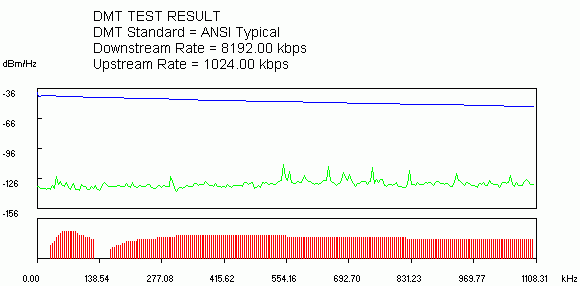
ნახ.2. ხაზის ტესტის შედეგები
Შენიშვნა:
რაც უფრო დიდია მანძილი, მით მეტი ხაზის წინააღმდეგობაუარესი სიხშირის პასუხი და უფრო მაღალი სიგნალის შესუსტება. ეს ძირითადად გავლენას ახდენს Downstream-ზე (ჩარტის შუა და ბოლოს), ე.ი. კავშირის სიჩქარე ADSL მოდემიაბონენტის მიმართ.
რეალური ხაზი:
მარყუჟის წინააღმდეგობა 420 Ohm
მანძილი დაახლოებით 2,5 კმ.
ხაზის საოპერაციო სიმძლავრეა 0.12 μF.
ხმაურის საშუალო დონე 4kHz-2000kHz დიაპაზონში: RMS Noise -38dBm
DSLAM და მოდემი SIEMENS-ისგან.
თეორიული სიჩქარე:
7 Mbps ქვემოთ
800 kbps ზემოთ
კავშირის რეალური სიჩქარე:
1 Mbit/s ქვემოთ
512 kbps ზემოთ
კავშირი სტაბილურია.
ხაზის მცირე დაზიანებაა:
საკაბელო ჯემი, ერთ-ერთ გამტარს აქვს მოკლე დამიწება. შედეგად - დაბალი სიხშირის ხმაური ხაზის გამორთვისას ADSL აღჭურვილობა. პლუს როცა ჩართულია ADSL აღჭურვილობაასიმეტრიის გამო ხაზის პარამეტრებიჩნდება HF ხმაური. სპლიტერის შეცვლა უსარგებლოა.
რეფლექტომეტრის გამოყენებით შეგიძლიათ "დანახოთ" დაზიანება. (სავარაუდოდ 42,9 მ მანძილზე ის სველდება.) ცოტა უფრო ახლოს, ზევით ამოფრქვევა, სავარაუდოდ, დაჟანგული ტრიალია.

ნახ.3. დაზიანებული ხაზი

ნახ.4. ხმაური ხაზზე, ძირითადად მაიაკის რადიოსადგურიდან (549KHz) და ა.შ.
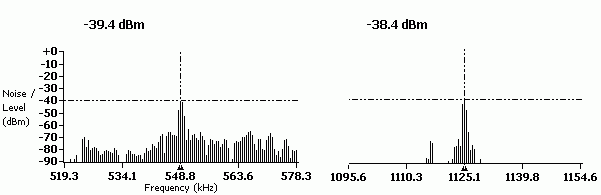
ნახ.5. ხმაური ხაზში, (ნახ. 4 დამატებითი დეტალებისთვის)
სწორი მავთული:
(სპილენძის წყვილი ტელეფონის გარეშე, მათ მოსწონთ მას გამოყოფილი ხაზის დარქმევა. :)
მარყუჟის წინააღმდეგობა 1067 Ohm
ხაზის საოპერაციო სიმძლავრეა 0.18 μF.
ხმაურის საშუალო დონე 4kHz-2000kHz დიაპაზონში: RMS Noise -55.71dBm
DSLAM და მოდემი SIEMENS-ისგან.
კავშირის რეალური სიჩქარე:
64 Kbps ქვემოთ
32 kbps ზემოთ
(ზოგჯერ სინქრონიზაციის დაკარგვა)
ქარხნული ჯვარი, ფაფუკი, ტრიალი... ძალიან დიდი მანძილი ავტომატურ სატელეფონო სადგურამდე.
ასეთ ხაზზე ADSL აღჭურვილობის სტაბილური მუშაობა შეუძლებელია.

ADSL აღჭურვილობის მუშაობაზე მოქმედი გარე ფაქტორები
ყველა სახის AVU ხაზები, HF ბეჭდები, VDU სიგნალიზაცია და სხვა DSL ხაზები, რომლებიც გადის იმავე კაბელში, მიმდებარე წყვილებში, მნიშვნელოვნად აფერხებს მუშაობას. მით უმეტეს, თუ არსებობს ყველა სახის საკაბელო დეფექტები, "ორთქლი/გატეხვა", კაბელი სველდება, იხრება. ყველა ეს მოწყობილობა ქმნის ძლიერ ხმაურს სიხშირის დიაპაზონში 0 ჰც-დან 100-200 კჰც-მდე. (ძირითადად) ეს იწვევს გამავალი სიგნალის შემცირებას. ADSL (Upstream)მის სრულ არარსებობამდე და, შედეგად, დაკარგვამდე ADSL მოდემისინქრონიზაცია
როდესაც DSL და RF ბეჭდები ერთად მუშაობენ ერთსა და იმავე კაბელში სხვადასხვა წყვილზე, შეიძლება მოხდეს ჯვარედინი საუბრები, რომელიც ხელს უშლის ანალოგური ტელეფონის მუშაობას. (ხმაური 1KHz დიაპაზონში და ზემოთ)
ქარხნისა და სამრეწველო ტერიტორიებზე დიდ გავლენას ახდენს ყველა სახის ენერგეტიკული მოწყობილობა. რკინიგზასთან უშუალო სიახლოვეს.
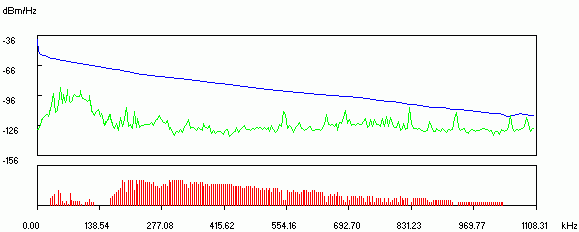
ნახ.7. ჩარევა AVU ხაზებიდან, Peterstar HF ბეჭდები, VDU სიგნალიზაცია
როგორც გრაფიკზე ხედავთ, თითქმის ყველა ძირითადი ხმაური არის Upstream დიაპაზონში.(გრაფიკის დასაწყისი) ხმაური AVU ხაზებიდან და HF ბეჭდებიდან არის მუდმივი, ე.ი. არ არის დამოკიდებული დღის დროზე. მაღვიძარა ჩვეულებრივ ჩართულია 19:00-დან 09:00 საათამდე და შაბათ-კვირას მთელი საათის განმავლობაში. შესაბამისად ამ დროს ADSLმუშაობს წყვეტილად ან საერთოდ არ მუშაობს.

სურ.8. დენის ელექტრო მოწყობილობების ექსპლუატაცია
Ძალიან ცუდი საკაბელო სიხშირის პასუხი. მაღალი ხმაურის დონე, ბლოკავს თითქმის მთელ სიგნალს. სადგურის ნაწილი. DSLAM
დაზიანება მრავალწყვილის დამაკავშირებელი კაბელი DSLAM-დან ჯვარედინი პლინტებამდე:
კაბელის დაზიანება, ცოკოლები, უხარისხო "კაბელის შეწყვეტა". ძველ ჯვარედინი შეერთებებზე: ცივი შედუღება ან შეუდუღებელი შეფუთვა. შედეგი არის კონტაქტის ამოსვლა. შედეგი არის მოდემის მიერ სინქრონიზაციის უსისტემო დაკარგვა.
„გატეხილი წყვილები“ - შესაძლებელია მხოლოდ ტონის გენერატორით + ტესტის მილით მონიტორინგი მაღალი წინაღობის შეყვანით. კაბელის არასწორი მოჭრა/მონტაჟი.კონექტორების ცუდი/არასწორი გაყვანილობა. (ყველაზე რთული ხარვეზების თვალყურის დევნება. ისინი ჩვეულებრივ წყდება ინსტალაციის ეტაპზე)
ინსტალაციის ტექნოლოგიის დარღვევა კროსოვერის კაბელი.
Მაგალითად:
როდესაც მავთულის კიდევ ერთი წყვილი გადის ჯვარედინი თვალით, რომელსაც უკვე აქვს მრავალი სხვა გადაკვეთა. და ისინი ამას აკეთებენ ისეთი ძალით, რომ გამოწეული წყვილი წყვეტს/წვავს იზოლაციას მეზობელ ჯვარედინი კავშირებზე. შედეგად: სხვადასხვა წყვილის გამტარების მოკლე ჩართვა ერთმანეთთან ან მიწასთან.
სპლიტერის/მოდემის ბარათის არასწორი კავშირი DSLAM-ში. სპლიტერის პორტის არასწორი კავშირი ხაზთან/სადგურთან. კავშირი სააბონენტო ხაზისხვა DSLAM პორტში. ზოგჯერ მათ უბრალოდ ავიწყდებათ ჯვარედინი კავშირების დამყარება. :) აღჭურვილობის გადახურება.
Buggy პროგრამული უზრუნველყოფა/ფირმვერი, DSLAM-ის უკმარისობა გარკვეული ტიპის სააბონენტო მოწყობილობებთან მუშაობისას გარკვეულ პირობებში ხაზის პარამეტრები.
დასკვნები
ხაზის წინააღმდეგობაპირდაპირ დამოკიდებულია მანძილზე. ამიტომ, წინააღმდეგობის ცოდნით, შეგიძლიათ საკმაოდ ზუსტად გამოთვალოთ მანძილი აბონენტსა და სატელეფონო სადგურს შორის. საცნობარო მონაცემების ცოდნა ADSL მოდემი, შეგიძლიათ შეაფასოთ რა სიჩქარით დაუკავშირდება მოდემი. სამწუხაროდ სულ ესაა. მეორეხარისხოვანი გასარკვევად ხაზის პარამეტრებიმოითხოვს რთულ, ძვირადღირებულ აღჭურვილობას. ასევე არსებობს შესაძლებლობა იხილოთ სიგნალის საშუალო შესუსტება ზემოთ და ქვემოთ ნაკადებზე ზოგიერთში ADSL მოდემი: ZyXEL 650, Cisco 800 series, in USB ADSL მოდემიდა სხვა.
Მაგალითად:
საკაბელო კვეთაზე 0.5 მმ.კვ. (0,085 Ohm/m) და მარყუჟის წინააღმდეგობა 1000 Ohm ხაზის სიგრძე L = (1000/0.085)/2 = 5882 მ. ასევე გასათვალისწინებელია, რომ ზოგიერთ რაიონში საკაბელო განყოფილებაშესაძლოა 0.4 მმ.კვ (0.133 Ohm/m) ამდენად. მოდემისთვის ZyXEL 645R თეორიული სიჩქარე - 64 კბიტი/წმ
Სხვა მაგალითი:
მანძილი 5.5კმ
ბირთვის დიამეტრი მაგისტრალური კაბელი ATS-დან: 0.7 მმ
[ათი წყვილის უახლოეს განშტოებამდე მაგისტრალური კაბელიმიდის აბონენტის შენობაში] ე.ი. სატელეფონო სადგურიდან აბონენტამდე კაბელის უმეტესობას აქვს სპილენძის ბირთვის დიამეტრი 0,7 მმ.
მარყუჟის წინააღმდეგობა: 570 Ohm!!!
მარყუჟის ტევადობა: 0.3 μF
მაქსიმალური შესაძლო სიჩქარე: 5M/640Kbit
ფაქტობრივი ოპერაციული სიჩქარე: 640Kbit/360Kbit (თუ უფრო მაღლა დააყენებთ, სინქრონიზაცია ვერ მოხერხდება)
აღჭურვილობა: Cisco 800 series. არის ორი VoIP ხაზი და ინტერნეტი.
ზე მარყუჟის წინააღმდეგობა 800 - 1000 Ohms წარუმატებლობის/არასტაბილურობის ალბათობა ძალიან მაღალია. (ნებისმიერ შემთხვევაში, 100% საიმედოობის გარანტია შეუძლებელია) ეს დამოკიდებულია თქვენს იღბალზე მთავარ კაბელზე. არის შემთხვევები, როცა ZyXEL 645R მუშაობს მცირე შეფერხებები ხაზზეწინააღმდეგობის 1200 - 1400 Ohms.
თქვენ შეგიძლიათ მარტივად გააფუჭოთ ბმული 800 Ohms-ზე ბევრად ნაკლები წინააღმდეგობის შემთხვევაშიც კი. როგორც წესი, ეს არის ყველასთვის საყვარელი "მიხაკის ლაფსი" აბონენტის მხრიდან. მაქსიმალური ოპერაციული სიხშირე 180 kHz და, სურვილის შემთხვევაში, შეგიძლიათ აურიოთ 10BaseT მათეთრებლის საშუალებით (ორი წყვილი) ... მაგრამ რა მანძილზე?
ძველი საბჭოთა სატელეფონო სოკეტები. ერთგვარი კონდენსატორი 1uF x 160V კონდენსატორით შიგნით. ახლები, სხვათა შორის, ასევე არ ანათებენ ხარისხით. ჩინეთში წარმოებული RJ11 შტეფსელი უბრალოდ ამოვარდება "Zrobleno ბელორუსში" სოკეტებიდან. ბელორუსში დამზადებული RJ11 შტეფსელი არ მინახავს, ამიტომ ასეთ სოკეტებს მაშინვე ნაგავში ყრიენ.
ბინებსა და ოფისებში მაღალი ტენიანობით (ძველი მარაგი), დაჟანგული კონტაქტების წინააღმდეგობამ შეიძლება მიაღწიოს რამდენიმე ასეულ ომს.
ზოგჯერ ვიწრო მოაზროვნე „ტელეფონის ოპერატორებს“ შეუძლიათ სატელეფონო კავშირი დაამყარონ ოფისთან/ბინასთან დავიწყებული რადიო შეყვანის საშუალებით. რადიოპუნქტიდან დარჩენილი სადისტრიბუციო ყუთი. (300 Ohms წინააღმდეგობა შედუღებულია თითოეულ მავთულზე)
თქვენ ასევე შეგიძლიათ მოძებნოთ დიოდური ბლოკატორები სადესანტო პანელზე (თუ ხაზი დიდი ხნის წინ იყო დაწყვილებული) მივიღებთ სასაცილო ეფექტს: ADSL მოდემი მუშაობს მხოლოდ მაშინ, როდესაც ტელეფონი გამორთულია. ან დავიწყებული HF ფილტრი პირადი უსაფრთხოების განგაშის სისტემიდან.
თუ ხაზი გადის ძველი ქარხნის/საწარმოს გზაჯვარედინზე, მაშინ იღებთ დამატებით ბონუსებს:
- ოთხი თერმული ხაზი. თითოეულს აქვს წინააღმდეგობა 25-50 Ohms + ინდუქციურობა.
- პარალელური ხაზის განშტოებები სხვა სახელოსნოებთან, შუალედური ჯვარედინი კავშირები, შეერთებები და ა.შ.
- სისტემა „გრანიტი“, მოსმენის წინააღმდეგ. მისი მეშვეობით Dial-UP აღჭურვილობის ფუნქციონირება რთულია და შეგიძლიათ მთლიანად დაივიწყოთ ADSL.
განსაკუთრებული კლინიკური შემთხვევები:
საიზოლაციო დაზიანება მაგისტრალური კაბელი :(
გაჟღენთილი შეერთებები, "გატეხილი" შეერთებები და ა.შ.
გაყოფილი წყვილი არის, როდესაც ხაზის სადენები აღებულია სხვადასხვა საკაბელო წყვილებიდან.
ისე, უმარტივესი რამ:
სპლიტერის ან მიკროფილტრების არასწორი შეერთება.
ზაფხულში... მოდემის გადახურება.
ან მორიგი ჭექა-ქუხილის შემდეგ - დამწვარი მოდემი. :)
ზე მარყუჟის წინააღმდეგობა 1000 Ohms-ზე მეტი, ADSL მოდემის მუშაობა თითქმის შეუძლებელია.
DC ხაზის პარამეტრები ADSL აღჭურვილობის დასაკავშირებლად
ADSL (Asymmetric Digital Subscriber Line), ნაკლებად ხშირად - ასიმეტრიული ციფრული სააბონენტო ხაზი - ტექნოლოგია, რომელიც უზრუნველყოფს ინტერნეტთან წვდომას გამტარუნარიანობის ასიმეტრიული განაწილებით და მონაცემთა გადაცემის პრიორიტეტით. ტექნოლოგია თავდაპირველად შეიქმნა ინტერაქტიულ ტელევიზიაზე წვდომის უზრუნველსაყოფად, მაგრამ ფართოდ არ იყო გამოყენებული.
ADSL სტანდარტის ფართო გამოყენება მოხდა გასული საუკუნის 90-იანი წლების შუა და ბოლოს, როდესაც პროვაიდერები, რომლებიც ეძებდნენ შესაძლებლობას შეემცირებინათ ქსელების მშენებლობის ღირებულება, აღმოაჩინეს ADSL მოდემის პოტენციალი, როგორც აბონენტთა ინტერნეტის წვდომის წერტილები. ყველა სხვა ტექნოლოგიასთან შედარებით, რომელიც უზრუნველყოფდა ქსელში წვდომას იმ დროს, მოდემის კავშირის ღირებულება ყველაზე დაბალი იყო და ტექნოლოგიის განვითარების პოტენციალი განაპირობებდა მის ფართო გავრცელებას.
2000-იანი წლების დასაწყისიდან ADSL ტექნოლოგია შეიცვალა აბონენტთა კავშირების უფრო სწრაფი ტიპებით, ძირითადად Ethernet, რომელიც უზრუნველყოფს გამტარუნარიანობას 1 გბიტ წამში, ADSL ტექნოლოგიის 24 მბიტი წამში ჭერის წინააღმდეგ. ამავდროულად, ამ ტიპის კავშირი ფართოდ გამოიყენება ევროპის რიგ ქვეყნებში, როგორც ძირითადი: ფინელი მომხმარებლების უმრავლესობა იღებს ADSL კავშირს, როგორც კონსტიტუციით გარანტირებულ ინტერნეტთან წვდომას. ბრიტანელი ანალიტიკოსების აზრით, ქვეყანაში საცხოვრებელი კორპუსების 99% დაკავშირებულია ამ ტექნოლოგიით. ბუნებრივია, მისი გამოყენება გაცილებით დაბალია და აბონენტთა მცირე პროცენტს შეადგენს.
ADSL ტექნოლოგიის გამოყენების უპირატესობები და მახასიათებლები

ინტერნეტის მთავარი უპირატესობა ADSL კავშირით არის მისი განხორციელება ჩვეულებრივი სატელეფონო ხაზით. ანალოგური ტელეფონია მიერთებულია აბონენტის ADSL მოდემთან. სერვისების მისაღებად PBX-ს უნდა ჰქონდეს დაყენებული სპეციალური მოწყობილობა, რომელიც ყველა აბონენტს ქსელზე ფართოზოლოვანი წვდომით უზრუნველყოფს.
ტექნოლოგიის გამოყენება შესაძლებელს ხდის ერთდროულად სატელეფონო ხაზის გამოყენებას და ინტერნეტში წვდომას ADSL-ის საშუალებით. ამ მიზნით გამოიყენება არხების სიხშირის დიფერენციაცია.
ტექნოლოგიის მთავარი უარყოფითი მხარეები:
- დაბალი კომუნიკაციის სიჩქარე. ყველაზე თანამედროვე სქემითაც კი, 25 მბიტი წამში ჭერი გადაულახავი რჩება;
- კავშირის სიჩქარეზე გავლენას ახდენს მრავალი გარე ფაქტორი - დაწყებული აბონენტისა და PBX-ის დამაკავშირებელი გრეხილი წყვილის ხარისხიდან და კვეთიდან და დამთავრებული მათ შორის მანძილით.
FAQ
გამართლებულია თუ არა ADSL-ით დაკავშირება თანამედროვე რეალობაში?
უმეტეს შემთხვევაში, ასეთი კავშირი შეიძლება ჩაითვალოს მოძველებულად. შორეულ რაიონებშიც კი, სადაც დიდი ხნის განმავლობაში ერთადერთი საკომუნიკაციო არხი იყო სატელეფონო ხაზი, არსებობს ალტერნატივა, რომ მიიღოთ უფრო სწრაფი წვდომა ქსელში LTE ტექნოლოგიების ან ოპტიკურ-ბოჭკოვანი კომუნიკაციების საშუალებით.
რა გამოყენების შემთხვევაში იქნება საკმარისი ADSL მონაცემთა გადაცემის სიჩქარე?
მიღების ლიმიტი 25 მბიტ/წმ შეიძლება რეალურად იყოს გაცილებით დაბალი - ბევრი ფაქტორი დამოკიდებულია სატელეფონო ხაზის მდგომარეობაზე და აბონენტის მანძილს PBX-დან. ამრიგად, ADSL-ის გამოყენება დასაშვებად შეიძლება ჩაითვალოს მხოლოდ იმ აქტივობებისთვის, რომლებიც არ საჭიროებს წვდომის მაღალ სიჩქარეს - ელ.წერილების გაცვლას, გრაფიკული და ტექსტური შინაარსის შესწავლას. უმეტეს შემთხვევაში, ADSL სიჩქარე არ იქნება საკმარისი მუსიკის სტრიმინგისთვის და ვიდეოების საყურებლად. ამავდროულად, თუნდაც 1 გბ ინფორმაციის ჩამოტვირთვას საკმაოდ დიდი დრო სჭირდება, რაც არ არის შედარებული უფრო თანამედროვე წვდომის პროტოკოლების გამოყენებასთან.
შპს Net By Net Holding-ის ტარიფები და მომსახურება შეიძლება შეიცვალოს ოპერატორის მიერ. სრული განახლებული ინფორმაცია ტარიფებისა და სერვისების შესახებ არის "ტარიფების" განყოფილებაში ან ვებსაიტზე მითითებულ ტელეფონის ნომერზე დარეკვით.
შექმნილია ინტერნეტთან სატელეფონო ხაზით დასაკავშირებლად. მას შეუძლია იმუშაოს როგორც ხიდი ან როუტერი. ბევრ მოდელს აქვს Wi-Fi. მოწყობილობა უზრუნველყოფს მონაცემთა ასინქრონულ გადაცემას. მისი კონფიგურაციისთვის საჭიროა პროვაიდერის მიერ მოწოდებული ინფორმაცია (DNS და IP მისამართები, PVC, შესვლა და პაროლი). ეს დამოკიდებულია კავშირის ტიპზე. ყველა პარამეტრი ხელით უნდა შეიყვანოთ.
მაგალითად, Rostelecom უზრუნველყოფს დისკს თავისი მოდემებით, რომელიც თავად ადგენს პარამეტრებს. მასთან ერთად შეგიძლიათ სწრაფად დაუკავშიროთ აღჭურვილობა ქსელს. და ეს არ საჭიროებს სპეციალურ ცოდნას ან უნარებს.
თუ თქვენი ADSL მოდემი ადრე იყო გამოყენებული, უმჯობესია მისი პარამეტრების გადატვირთვა ქარხნულ პარამეტრებზე. ეს ასევე სასარგებლო იქნება, თუ არ გახსოვთ პაროლი ვებ ინტერფეისისთვის. სხვადასხვა ოპერატორს აქვს სხვადასხვა კავშირის მეთოდი. როდესაც თქვენ შეცვლით პროვაიდერს (მაგალითად, იყენებდით Domolink-ს, მაგრამ გადახვედით ახალ ბინაში, რომელიც მდებარეობს როსტელეკომის დაფარვის ზონაში), უფრო ადვილია მოწყობილობის კონფიგურაცია ნულიდან, ვიდრე ინდივიდუალური პარამეტრების შეცვლა.
პარამეტრების ნაგულისხმევად დასაბრუნებლად:
- თქვენ უნდა დააკავშიროთ ADSL მოდემი ელექტრო ქსელში.
- იპოვეთ ღილაკი ან ხვრელი მის სხეულზე, რომელიც ამბობს "გადატვირთვა".
- თუ ეს ღილაკია, დააჭირეთ მას 30 წამის განმავლობაში, მოწყობილობაზე ნათურები შეიძლება ციმციმდეს.
- თუ ეს ხვრელია, ჩადეთ მასში ღერო ან ქაღალდის სამაგრი. ასევე გააჩერეთ რამდენიმე წამი.
- თუ არცერთი მეთოდი არ მუშაობს, გეჭიროთ ჩართვა/გამორთვის ღილაკი და დაელოდეთ სანამ ინდიკატორები მოციმციმეს.
სარეზერვო ასლის შემდეგ, მოწყობილობა გადაიტვირთება. თქვენ ასევე შეგიძლიათ პარამეტრების გადატვირთვა ვებ ინტერფეისის საშუალებით. როგორ შეიტანოთ იგი აღწერილია ერთ-ერთ შემდეგ თავში.
კომპიუტერთან დაკავშირება
ADSL მოდემის დაყენებამდე ის უნდა იყოს დაკავშირებული ქსელთან და კომპიუტერთან. ამისთვის დამატებით დაგჭირდებათ:
- სპლიტერი. სიხშირის გამყოფი. ეს არის პატარა ყუთი სამი პორტით. ინტერნეტი და ტელეფონი ერთსა და იმავე მავთულზე "მდებარეობს". მაგრამ მათ აქვთ სხვადასხვა სიხშირე. სპლიტერი გამორიცხავს მათ გავლენას ერთმანეთზე.
- Ethernet კაბელი. საჭიროა კომპიუტერის ADSL მოწყობილობასთან დასაკავშირებლად. ასევე შეგიძლიათ გამოიყენოთ Wi-Fi, თუ პაროლი იცით. თუ მოდემს აკავშირებთ USB-ით, დაგჭირდებათ USB კაბელი.

- სატელეფონო კაბელი ორი კონექტორით. როუტერის და სპლიტერის დასაკავშირებლად.
ბევრი ოპერატორი უზრუნველყოფს ერთდროულ ინტერნეტს, სატელეფონო და სატელევიზიო მომსახურებას (როსტელეკომის ჩათვლით). ამ გზით ყველა კომუნიკაცია იმუშავებს ერთ მავთულზე. მიუხედავად იმისა, რომ არსებობს სხვა სახის კავშირები. დღესდღეობით, ოპტიკურ ბოჭკოვანი კაბელები ძალიან პოპულარულია - მათ აქვთ მაღალი გამტარუნარიანობა. ან სხვადასხვა კატეგორიის გადაბმული წყვილი. მათ აქვთ სხვადასხვა ზომის და კონექტორები. ამიტომ ისინი არ არიან შესაფერისი ADSL-ისთვის.
მოდემის დაყენება იწყება კომპიუტერთან და ქსელთან დაკავშირებით.
- აიღეთ სპლიტერი.
- სლოტში, სახელწოდებით "Line", ჩადეთ მთავარი სატელეფონო კაბელი, რომელიც დაკავშირებულია პროვაიდერთან (Rostelecom, Domolink, MTS და ა.შ.).
- "Phone" (ან "Tel") პორტი არის ტელეფონისთვის (თუ გაქვთ). შეგიძლიათ გამოიყენოთ სოკეტები მრავალი მოწყობილობის დასაკავშირებლად.
- ჩადეთ სატელეფონო მავთული "მოდემის" სოკეტში და გადაიტანეთ იგი მოდემში. ADSL კონექტორი განკუთვნილია ინტერნეტ კაბელისთვის. სლოტები სხვადასხვა ზომისაა – მათ არ დააბნევთ.
- შეაერთეთ თავად როუტერი კომპიუტერთან თქვენთვის მოსახერხებელი ნებისმიერი გზით. Wi-Fi-ზე მუშაობისთვის იპოვეთ სასურველი უკაბელო ქსელი თქვენს კომპიუტერში და შეიყვანეთ პაროლი (უნდა იყოს მითითებული მოდემის ქეისზე ან ინსტრუქციებში). Ethernet კაბელის გამოყენებით დასაკავშირებლად, ჩადეთ ერთი ბოლო "LAN" სლოტში და მეორე ბოლო დაუკავშირეთ ქსელის ბარათის პორტს. ან გამოიყენეთ USB კაბელი.
- შეამოწმეთ, განათებულია თუ არა შესაბამისი ინდიკატორები როუტერზე. ინტერნეტის ნათურა არ უნდა აანთოს მანამ, სანამ კავშირი არ დამყარდება.

კავშირის დიაგრამა
ვებ ინტერფეისი. ქსელის ბარათის დაყენება
ADSL მოდემის დაყენება ყველაზე ხშირად ხდება ვებ ინტერფეისის საშუალებით. ეს არის მოწყობილობის პარამეტრების და მის შესახებ ინფორმაციის ვიზუალური ჩვენება. აქ შეგიძლიათ იხილოთ ჟურნალები, სტატისტიკა და პარამეტრების დაყენება. ინტერფეისში შესასვლელად გახსენით ნებისმიერი ბრაუზერი და ჩაწერეთ „192.168.1.1“ ან „192.168.0.1“ ციტატების გარეშე მისამართების ზოლში. მისამართი შეიძლება განსხვავებული იყოს - ეს ყოველთვის მითითებულია ინსტრუქციებში.
თუ როუტერის გვერდი არ იხსნება, ეს ნიშნავს, რომ ის სწორად არ არის დაკავშირებული, ან არ არის დაკავშირებული ქსელის ბარათთან. პირველ შემთხვევაში, შეამოწმეთ კაბელები და ნახეთ თუ არა ისინი სწორად დამაგრებული სოკეტებში. თუ იქ ყველაფერი რიგზეა, საჭიროა ქსელის ბარათის კონფიგურაცია.
- დააწკაპუნეთ კავშირის ხატულაზე დავალების პანელში (ან გახსენით პანელი)

დააწკაპუნეთ კავშირის ხატულაზე
- გადადით ქსელის გაზიარების ცენტრში.
- დააწკაპუნეთ "შეცვალეთ ადაპტერის პარამეტრები" (ან "კავშირების მართვა", თუ გაქვთ Windows Vista).

- დააწკაპუნეთ მაუსის მარჯვენა ღილაკით სასურველ კავშირზე.
- აირჩიეთ თვისებები.
- იპოვეთ "ინტერნეტ პროტოკოლი 4" სიაში. ორჯერ დააწკაპუნეთ მასზე.
- გაიხსნება ფანჯარა, რომელშიც უნდა მიუთითოთ IP და DNS.
უნდა იყოს ინფორმაცია, რომელსაც პროვაიდერი მიაწვდის (მაგალითად, როსტელეკომს სჭირდება მისამართების ავტომატურად მიღება). მაგრამ ახლა ჩვენ გვჭირდება ქსელის ბარათის კონფიგურაცია. ამისათვის დააყენეთ შემდეგი პარამეტრები:
- IP მისამართი - "192.168.1.2" (ბრჭყალების ამოღება).
- ქვექსელის ნიღაბი არის "255.255.255.0".
შეინახეთ ცვლილებები და სცადეთ ხელახლა გახსნათ ვებ ინტერფეისი. როდესაც შეხვალთ, ის მოგთხოვთ მომხმარებლის სახელს/პაროლს. ნაგულისხმევი არის "admin/admin" ან "admin/1234". გასაღები მითითებულია ინსტრუქციებში.
იქ შეგიძლიათ პარამეტრების გადატვირთვა.
- გადადით "მენეჯმენტში" ("სისტემა").
- განყოფილება "პარამეტრები" ("კონფიგურაცია").
- დააჭირეთ ღილაკს "ნაგულისხმევი პარამეტრების აღდგენა".
ინტერნეტ კავშირი
თუ პარამეტრები ავტომატურად არ არის დაყენებული, მოწყობილობა ხელით უნდა დააკავშიროთ. პარამეტრი განსხვავდება ოპერატორისა და როუტერის მოდელის მიხედვით. მაგრამ მოქმედებების ალგორითმი იგივეა. მაგალითად, სიტუაცია D-LINK DSL-2640U:
- შედით ვებ ინტერფეისში.
- გახსენით "ქსელი" ან "ქსელი" ჩანართი. 2500U მოდელში მას "WAN" ჰქვია. წინა ვერსიებში ის მდებარეობს "Advanced Setup" განყოფილებაში.
- ქვეგანყოფილება "კავშირები".
- დააჭირეთ ღილაკს "დამატება".

- DSL პროტოკოლიდან ან კავშირის ტიპის სიიდან აირჩიეთ PPPoE.
- "VPI და PCI" ველებში შეიყვანეთ PVC პარამეტრები. ისინი განსხვავდებიან რეგიონისა და პროვაიდერის მიხედვით. მაგალითად, როსტელეკომისთვის მოსკოვში, VPI არის 0 (ნულოვანი), ხოლო VCI არის 35. ამ ინფორმაციის მიღება შესაძლებელია ოპერატორისგან.
- "PPP მომხმარებლის სახელი" ჩაწერეთ თქვენი შესვლა.
- "პაროლი" და "პაროლის დადასტურება" დააკოპირეთ პაროლი.
- შეამოწმეთ "Keep Alive" და "IGMP" პარამეტრები.
- "LPC ინტერვალი" და "LPC ვერ" გამიზნულია ავტორიზაციის მოთხოვნების ინტენსივობის დასაყენებლად. თუ ინტერვალს დააყენებთ „20“-ზე და წარუმატებლობაზე „3“, სამი წარუმატებელი კავშირის მცდელობის შემდეგ მოწყობილობა „დაიცდის“ 20 წამს. თუ ქსელი მუდმივად წყდება, ინტერვალი შეიძლება შემცირდეს.
- დააჭირეთ ღილაკს "შენახვა" ბოლოში.
- გადატვირთეთ თქვენი ADSL მოდემი.
ზოგიერთ მოდელს აქვს ეგრეთ წოდებული "სწრაფი პარამეტრები" - "სწრაფი დაყენება" ან "ოსტატი". უბრალოდ შეიყვანეთ მონაცემები, რომლებიც ოპერატორმა მიიღო - სისტემა თავად შეარჩევს შესაბამის პარამეტრებს.
სათაურები და სექციები შეიძლება განსხვავდებოდეს. მაგრამ პრინციპი იგივეა. მოდით შევხედოთ სიტუაციას კონკრეტული მაგალითის გამოყენებით. ასე გამოიყურება Rostelecom ADSL მოდემის დაყენება:

- გადადით ვებ ინტერფეისზე.
- გახსენით ინტერფეისის დაყენება - ინტერნეტი.
- "ვირტუალური წრე" განყოფილებაში "სტატუსის" პუნქტში აირჩიეთ "Advanced".
- "IP ვერსიაში" აირჩიეთ "IPv4".
- "ISP" განყოფილებაში შეამოწმეთ "PPPoE/PPPoA".
- "მომხმარებლის სახელი" და "პაროლი" შეყვანის ველებში ჩაწერეთ თქვენი მომხმარებლის სახელი და პაროლი.
- "NAT" სიაში აირჩიეთ "ჩართვა".
- "მიმართულების" პუნქტში მიუთითეთ "ორივე".
- Wi-Fi კონფიგურირებულია "უკაბელო" განყოფილებაში.
- "SSID" არის ქსელის სახელი. "წინასწარ გაზიარებული გასაღები" - პაროლი.
Rostelecom, ისევე როგორც მრავალი სხვა პროვაიდერი, თავის აღჭურვილობასთან ერთად უზრუნველყოფს საინსტალაციო დისკს. ეს აადვილებს ინტერნეტთან დაკავშირებას. უბრალოდ ჩადეთ CD თქვენს დისკში და მიჰყევით ინსტრუქციას.
როუტერის დაკავშირება ADSL მოდემთან
თქვენ შეგიძლიათ გამოიყენოთ მოდემი, როგორც კავშირი თქვენს ინტერნეტ კავშირსა და როუტერს შორის. შემდეგ სხვა მოწყობილობა "გაანაწილებს" Wi-Fi სიგნალს. ამისათვის ყველა მოწყობილობა უნდა იყოს იმავე ქსელში. ამ ტიპის კავშირს ეწოდება "ხიდის რეჟიმი". ეს მოსახერხებელია, თუ სახლში რამდენიმე კომპიუტერი გაქვთ. ყოველივე ამის შემდეგ, თქვენი პროვაიდერის მიერ გაცემული როუტერი შეიძლება არ ჰქონდეს უკაბელო კავშირის მხარდაჭერა.
აი, როგორ დააკავშიროთ ADSL მოდემი Wi-Fi როუტერთან:
- პირველი, დააყენეთ თქვენი DSL მოწყობილობა ცალკე. ასე რომ თქვენ შეგიძლიათ შეხვიდეთ ქსელში მისი მეშვეობით.
- ჩადეთ Ethernet კაბელი მის LAN კონექტორში.
- გადააყენეთ როუტერის პარამეტრები, საიდანაც გსურთ ინტერნეტის გავრცელება. თუნდაც ახალი იყოს და აქამდე არ გამოუყენებია.
- შეაერთეთ Ethernet კაბელის მეორე ბოლო Wi-Fi როუტერთან WAN სლოტთან. პორტს შეიძლება ეწოდოს "ინტერნეტი". ის ყოველთვის ხაზგასმულია სხეულზე.

- შეაერთეთ იგი თქვენს კომპიუტერთან.
- შედით ვებ ინტერფეისში.
- გახსენით "WAN" განყოფილება.
- კავშირის ტიპის სიაში აირჩიეთ დინამიური IP.
- დააყენეთ "PPPoE" ვარიანტი. შეიყვანეთ თქვენი მომხმარებლის სახელი და პაროლი.
- შეინახეთ ცვლილებები და გადატვირთეთ მოწყობილობა.
ქსელი უნდა მუშაობდეს. თუ ეს არ მოხდა, ეს ნიშნავს, რომ მას აქვს კონკრეტული პარამეტრები, რომლებიც უნდა ისწავლოს ოპერატორისგან.
IPTV-ის დაყენება
ბევრი პროვაიდერი უზრუნველყოფს ინტერნეტს და ტელევიზიას ერთ პაკეტში (მაგალითად, იგივე Rostelecom). Wi-Fi როუტერი საუკეთესოდ შეეფერება IPTV-სთან მუშაობისთვის. მაგრამ ასევე შეგიძლიათ გამოიყენოთ ჩვეულებრივი ADSL მოდემი. თუ მას აქვს რამდენიმე LAN კონექტორი. მისი კონფიგურაციისთვის, თქვენ უნდა შექმნათ ხიდი.
- შედით ვებ ინტერფეისში.
- გახსენით ქსელი - კავშირების განყოფილება.
- კავშირის ტიპის სიაში აირჩიეთ ხიდი.
- მიუთითეთ VPI და VCI. თუ ისინი დაწყვილებულია, საჭიროა ორი ხიდი.
- დააწკაპუნეთ "შენახვა".
- გადადით "Advanced" ჩანართზე.
- ქვეგანყოფილება "ინტერფეისების დაჯგუფება".
- ღილაკი "ჯგუფის შექმნა".
- შეიყვანეთ ნებისმიერი სახელი.
- გადაიტანეთ ხიდი და ზოგიერთი LAN პორტი მარჯვენა სვეტში. მაგალითად, LAN3.
- დააჭირეთ "შენახვას" და გადატვირთეთ მოწყობილობა.
ამის შემდეგ, IPTV იმუშავებს არჩეულ კონექტორზე.
ADSL მოდემი იდეალურია სატელეფონო ხაზებზე მუშაობისთვის. მაგრამ ასეთი მოწყობილობების დასაყენებლად, თქვენ უნდა გესმოდეთ პარამეტრები. თუ თქვენს DSL-ს არ აქვს უკაბელო ქსელი, შეგიძლიათ მისი კონფიგურაცია როუტერთან დასაკავშირებლად.
ტესტირების მეთოდოლოგია ADSL-ისთვის
ტესტირების მეთოდოლოგია მიზნად ისახავს ტესტის შედეგების შეფასებას და ვიზუალურად ჩვენებას, როდესაც პრობლემები წარმოიქმნება ინტერნეტში მუშაობისას.
შეგიძლიათ წაიკითხოთ როგორ გადაიღოთ „სკრინშოტი“
.
თქვენს ყურადღებას ვაქცევთ ინტერნეტში მუშაობის ზოგიერთ მახასიათებელს:
1) როდესაც აბონენტი უკავშირდება მის მონაცემთა ქსელს, პროვაიდერი არ არის პასუხისმგებელი კომუნიკაციის ხარისხზე აბონენტის ტერმინალური მოწყობილობის გარეთ (ასეთის არსებობის შემთხვევაში), რომელიც დაკავშირებულია პროვაიდერის აღჭურვილობასთან.
პროვაიდერი გარანტიას იძლევა ინტერნეტით წვდომის სიჩქარეზე მხოლოდ პირდაპირი კავშირის პირობებში, ე.ი. პროვაიდერის კაბელი პირდაპირ უკავშირდება ლეპტოპს ან პერსონალურ კომპიუტერს. შეგიძლიათ მეტი წაიკითხოთ მომსახურების მიწოდების პროცედურის შესახებ.
2) შეგიძლიათ გაეცნოთ პასუხისმგებლობის სფეროების დაყოფას პროვაიდერსა და აბონენტს შორის.
3) ADSL ტექნოლოგიის გამოყენებისას მონაცემთა გადაცემის სიჩქარე ყოველთვის ნაკლებია კავშირის სიჩქარეზე მინიმუმ 13-15%-ით. ეს არის ტექნოლოგიური შეზღუდვა, რომელსაც მოგვიანებით უფრო დეტალურად განვიხილავთ. ეს არ არის დამოკიდებული პროვაიდერზე ან გამოყენებულ მოდემზე.
იდეალურ პირობებში, კავშირის სიჩქარით 12 მბიტი/წმ, შეგიძლიათ ველოდოთ მაქსიმალურ რეალურ სიჩქარეს ~ 10 მბიტ/წმ.
Შენიშვნა!
თქვენ შეგიძლიათ გაიგოთ მეტი ფაქტორების შესახებ, რომლებიც გავლენას ახდენენ მონაცემთა გადაცემის სიჩქარეზე ADSL ტექნოლოგიის გამოყენებისას.
ყურადღება!თუ იყენებთ Wi-Fi უკაბელო ქსელებს ინტერნეტში სერფინგისთვის, თქვენთვის სასარგებლო იქნება ქვემოთ მოცემული ინფორმაციის წაკითხვა.
1. ჩარევის წყაროები, რომლებიც გავლენას ახდენენ უკაბელო Wi-Fi ქსელების მუშაობაზე, შეიძლება იყოს შემდეგი:
- კედლებისა და ტიხრების მასალა თქვენს ბინაში ან ოფისში;
- თქვენი მეზობლების Wi-Fi წერტილების ადგილმდებარეობა. მაგალითად, თუ თქვენი მეზობლის წერტილი მდებარეობს თქვენი ბინის მიმდებარე კედელთან, ხოლო თქვენი წერტილი, თავის მხრივ, მდებარეობს ამ კედელთან, მაშინ ორივე წერტილიდან სიგნალები შეწყვეტს ერთმანეთს;
- Wi-Fi მოდული თქვენს კომპიუტერში ან სხვა მობილურ მოწყობილობაში. მობილურ მოწყობილობას შეიძლება არ ჰქონდეს დაყენებული ყველაზე თანამედროვე მოდული, რომელსაც აქვს მაქსიმალური სიჩქარის ლიმიტი;
- ერთდროული ჩამოტვირთვა სხვადასხვა მოწყობილობიდან, როგორც თქვენი ბინის შიგნით, ასევე თქვენი ბინის გარეთ მეზობელ პუნქტებში;
- Bluetooth მოწყობილობები, რომლებიც მოქმედებენ თქვენი Wi-Fi მოწყობილობის დაფარვის ზონაში;
- სხვადასხვა საყოფაცხოვრებო ტექნიკა, რომლებიც იყენებენ 2.4 გჰც სიხშირის დიაპაზონს თქვენი Wi-Fi მოწყობილობის დაფარვის ზონაში მუშაობისას.
შეგიძლიათ გაიგოთ მეტი ჩარევის შესაძლო წყაროების შესახებ, რომლებიც გავლენას ახდენენ უკაბელო Wi-Fi ქსელების მუშაობაზე.
2. ინტერნეტში მუშაობის დასაჩქარებლად და უფრო სტაბილური რომ გახადოთ, საჭიროა:
- დააკონფიგურირეთ როუტერი მობილურ მოწყობილობებთან მუშაობისთვის. როგორ გავაკეთოთ ეს TP-Link როუტერზე, იხილეთ;
- აირჩიე უფრო თავისუფალი არხი;
- აირჩიეთ Wi-Fi წერტილის ოპტიმალური მდებარეობა;
- შეიძინეთ გარე Wi-Fi ადაპტერი;
- გამოიყენეთ ორანტენიანი უკაბელო წვდომის წერტილი, რომელიც მუშაობს 2.4 გჰც დიაპაზონში;
- გამოიყენეთ უკაბელო წვდომის წერტილი, რომელიც მუშაობს 5 გჰც დიაპაზონში;
- მუშაობა Ethernet კაბელის საშუალებით.
შეგიძლიათ მეტი გაიგოთ თქვენი Wi-Fi კავშირის სიჩქარისა და გამტარუნარიანობის გაზრდის გზების შესახებ.
- ჩვენ ვზომავთ ინტერნეტის სიჩქარეს.
ა)მოდით წავიდეთ ბმულიდა დააჭირეთ ღილაკს "დაიწყე ტესტი". ველოდებით ტესტის დასრულებას.ტესტის დასრულების შემდეგ, გამოჩნდება მსგავსი ფანჯარა. მოდი მოვახერხოთ" ეკრანის ანაბეჭდი” და დაურთოთ შედეგებს.
ბ)ჩამოტვირთეთ ფაილი (ზომა დაახლოებით 75 MB) აქედან: http://www.apple.com/itunes/download/
ჩვენ ვიწყებთ ჩამოტვირთვას ღილაკზე დაჭერით "Გადმოწერე ახლავე".
ჩამოტვირთვის პროცესში ჩვენ ვაკეთებთ "სკრინშოტი"
ყურადღება!ბრაუზერში ჩამოტვირთვის სიჩქარის საჩვენებლად, თქვენ უნდა გადახვიდეთ ჩამოტვირთვების განყოფილებაში კლავიშთა კომბინაციის Ctrl+J დაჭერით.თან)ჩამოტვირთეთ დიდი ფაილი (დაახლოებით 2.3 გბ) აქედან:
ftp://ftp.freebsd.org/pub/FreeBSD. ჩამოტვირთვის პროცესში ჩვენ ვაკეთებთ "სკრინშოტი"თქვენი ჩამოტვირთვის მენეჯერი ან ბრაუზერი და მიამაგრეთ ტესტირების შედეგებს.
ყურადღება!არ არის საჭირო მთელი ფაილის გადმოწერა! საკმარისია დაელოდოთ ერთი-ორი წუთი, სანამ სტაბილური სიჩქარე დამყარდება, შემდეგ გააკეთეთ 2-3 ” ეკრანის ანაბეჭდი„20-30 წამის ინტერვალით და შეწყვიტე ჩამოტვირთვა.დ)ჩამოტვირთეთ ფაილი ტორენტ კლიენტის გამოყენებით. სიჩქარის სწორი ტესტირებისთვის აუცილებელია ადგილობრივი რეტრაკერების გამორიცხვა. თქვენ ხედავთ როგორ გააკეთოთ ეს.
ყურადღება!აუცილებელია კავშირის სიჩქარის ტესტირება 3-4 ფაილის ერთდროულად ჩამოტვირთვისას, რისთვისაც ამტვირთავების რაოდენობა 100-ზე მეტია. ჩამოტვირთვის პროცესში გააკეთეთ “ ეკრანის ანაბეჭდი» თქვენი ტორენტ კლიენტი და მიამაგრეთ ტესტის შედეგებს. - ჩვენ ვზომავთ სიჩქარეს შიდა რესურსებიდან. Ამისთვის მინსკის აბონენტებიშემოდი შემდეგში ბმული .
საიტზე დააწკაპუნეთ "სერვერის შეცვლა".
საძიებო ზოლში ჩვენ ვწერთ "ატლანტი ტელეკომი"და აირჩიეთ სერვერად.
 შემდეგ დააჭირეთ ღილაკს "წადი".
შემდეგ დააჭირეთ ღილაკს "წადი".
ველოდებით ტესტირების დასრულებას.შედეგად, უნდა გამოჩნდეს ფანჯარა შედეგებით.
ჩვენ ვიღებთ სკრინშოტს და ვამაგრებთ მას საერთო შედეგებს.
რეგიონალური აბონენტებიგადადით შემდეგ ბმულებზე და გადმოწერეთ ფაილი:
- ბმულიბრესტისთვის;
- ბმულივიტებსკისთვის;
- ბმულიგროდნოსთვის;
- ბმულიგომელისთვის;
- ბმულიმოგილევისთვის.
ჩამოტვირთვის პროცესში, ჩვენ ვიღებთ თქვენი ჩამოტვირთვის მენეჯერის ან ბრაუზერის „სკრინშოტს“ (გარდა Internet Explorer-ისა) და ვამაგრებთ მას ტესტირების შედეგებს. - ჩამოტვირთეთ პროგრამა და დააინსტალირეთ (D-link ბრენდის მოდემებისთვის - პროგრამა).
ზიქსმონი- უფასო Windows პროგრამა Zyxel მარშრუტიზატორების სტატუსის მართვისა და მონიტორინგისთვის.
 გახსენით zip საქაღალდე ზოგიერთი არქივის გამოყენებით. Მაგალითად, WinRARან WinZIP. გაუშვით შესრულებადი ფაილი" ZyxMon" გაიხსნება პროგრამის ფანჯარა. დააჭირეთ ღილაკს " პარამეტრები(წითლად შემოხაზული).
გახსენით zip საქაღალდე ზოგიერთი არქივის გამოყენებით. Მაგალითად, WinRARან WinZIP. გაუშვით შესრულებადი ფაილი" ZyxMon" გაიხსნება პროგრამის ფანჯარა. დააჭირეთ ღილაკს " პარამეტრები(წითლად შემოხაზული).
შემდეგი ფანჯარა გამოჩნდება. ველების შევსება როუტერის IPდა როუტერის პაროლი. დააწკაპუნეთ " კარგი».
 დაჭერის შემდეგ " კარგი„ჩვენ დავუბრუნდებით პროგრამის მთავარ ფანჯარას. ჩვენ ვააქტიურებთ კავშირს მოდემთან. ამისათვის დააჭირეთ ღილაკს " Telnet როუტერის კავშირები" (ვარდისფრად შემოხაზული), ხოლო ინდიკატორები" ტელენეტის კავშირის სტატუსი"და" PPPoE სესიის სტატუსი„მოიწევს ფერის შეცვლა წითელიდან მწვანეში.
დაჭერის შემდეგ " კარგი„ჩვენ დავუბრუნდებით პროგრამის მთავარ ფანჯარას. ჩვენ ვააქტიურებთ კავშირს მოდემთან. ამისათვის დააჭირეთ ღილაკს " Telnet როუტერის კავშირები" (ვარდისფრად შემოხაზული), ხოლო ინდიკატორები" ტელენეტის კავშირის სტატუსი"და" PPPoE სესიის სტატუსი„მოიწევს ფერის შეცვლა წითელიდან მწვანეში. სანიშნეების აღწერა:
ტელნეტი: მოდემის კავშირის სტატუსი და PPPoE სტატუსი.
შესვლა: მოდემის ტექსტის ჟურნალი;
SyslogD: შეტყობინებები მიღებული Syslg Daemon მოდემიდან;
SNMP: RealTime არხის შევსების სტატისტიკა;
DynDNS: დინამიური DNS სტატუსი (არ გამოიყენება);
ხაზი: ხაზის შესამოწმებლად საჭირო მონაცემები: ხმაურის ზღვარი , შესუსტება . მონაცემების მისაღებად თქვენ უნდა დააჭიროთ " მიიღეთ ”. Მოდი გავაკეთოთ " ეკრანის ანაბეჭდი” მიღებულ შედეგს და დაურთოთ ტესტის შედეგებს.
Მოდი გავაკეთოთ " ეკრანის ანაბეჭდი” მიღებულ შედეგს და დაურთოთ ტესტის შედეგებს.
ტესტირების მეთოდოლოგია
ყურადღება!თუ დაკავშირებული ხართ დამატებითი აღჭურვილობით ან იყენებთ უკაბელო Wi-Fi ქსელებს, ჯერ უნდა დაუკავშიროთ ინტერნეტ კაბელი პირდაპირ ლეპტოპს ან პერსონალურ კომპიუტერს დამატებითი მოწყობილობების გარეშე და შემდეგ განახორციელოთ სიჩქარის ტესტირების პროცედურა.
თითოეული ტესტის დროს ადეკვატური შედეგების მისაღებად, ინტერნეტში მუშაობა არ უნდა განხორციელდეს!
Windows OS-ისთვის
ჩამოტვირთეთ არქივი. გახსენით ის თქვენს კომპიუტერში არსებულ ნებისმიერ საქაღალდეში. ფაილი უნდა გამოჩნდეს იმავე საქაღალდეში TEST.bat. ჩვენ გავუშვით და ველოდებით 10-დან 20 წუთამდე (დამოკიდებულია DSL კავშირის ხარისხზე).
ყურადღება! Windows 7-ისა და Windows 8-ისთვის თქვენ უნდა გაუშვათ ფაილი ადმინისტრატორის სახით (დააწკაპუნეთ მაუსის მარჯვენა ღილაკით TEST.bat-ზე და აირჩიეთ “Run as Administrator”). როდესაც BAT ფაილი დაასრულებს ყველა მოქმედებას, ნახავთ შემდეგ ფანჯარას.
დააჭირეთ კლავიატურაზე ნებისმიერ ღილაკს და ფანჯარა დაიხურება. ამის შემდეგ მივდივართ წამყვანი Cდა იქ იპოვნეთ ტექსტური ფაილები PING.txt, PATHPING.txtდა CONFIG.txt . ჩვენ ვამაგრებთ ამ ფაილებს შედეგებს.
Mac OS X-ისთვის
ჩამოტვირთეთ არქივი. გახსენით ის თქვენს კომპიუტერში არსებულ ნებისმიერ საქაღალდეში. შეფუთვის შემდეგ, ფაილი უნდა გამოჩნდეს იმავე საქაღალდეში Test.app. ჩვენ ვიწყებთ მას და ველოდებით 10-დან 20 წუთამდე. ტესტის დასრულების შემდეგ დააჭირეთ კლავიატურაზე ნებისმიერ ღილაკს - ფანჯარა დაიხურება.
ტესტირების დასრულების შემდეგ, სამი ტექსტური ფაილი გამოჩნდება თქვენს სამუშაო მაგიდაზე - CONFIG, PING, TRACEROUTE. ჩვენ ვამაგრებთ ამ ფაილებს შედეგებს.
ვამოწმებთ, რა სიჩქარით იღებს/აგზავნის მოდემი მონაცემებს.
ა) ტელნეტი.
გადადით ბრძანების ხაზში: დაწყება -> გაშვება -> cmd -> კარგი
. ფანჯარაში, რომელიც გამოჩნდება, ჩაწერეთ ბრძანება ტელნეტი
მოდემის მთავარი მენიუდან გადადით მენიუში 24.1 - სისტემის მოვლა - სტატუსი
. ამისათვის დააჭირეთ კლავიატურას 24 - "Enter", 1- "Enter".
მოდით გადავიღოთ ამ ფანჯრის ეკრანის ანაბეჭდები:
ჩვენთვის საინტერესო სფეროების განმარტებები ამ მენიუში:
Tx B/s
- გადაცემის სიჩქარე ბაიტებში წამში;
Rx B/s
[მიღების სიჩქარე, ბაიტი/წმ] - მიღების სიჩქარე ბაიტებში წამებში;
Დროთა განმავლობაში
[დაკავშირების დრო] - მოდემსა და პროვაიდერს შორის კავშირის ხანგრძლივობა;
ჩემი WAN IP (ISP-ისგან)
[ჩემი IP მისამართი გლობალურ ქსელში (პროვაიდერისგან)] - მოდემის მიერ პროვაიდერისგან მიღებული IP მისამართი;
ხაზის სტატუსი
[ხაზის სტატუსი] - xDSL ხაზის მიმდინარე სტატუსი: ზევით - ზევით, ქვევით - არა ზევით;
ზემოთ სიჩქარე
[გამავალი სიჩქარე] - გამავალი ტრაფიკის გადაცემის სიჩქარე Kbps-ში;
ქვედა დინების სიჩქარე
[შემომავალი სიჩქარე] - შემომავალი ტრაფიკის გადაცემის სიჩქარე კბიტ/წმ-ში;
CPU დატვირთვა
[CPU load] - მოდემის CPU დატვირთვის პროცენტი.
ბ)მოდემებისთვის ZyXel 660R, ZyXel 660R-T1, ZyXel 660RU-T1, ZyXel 660HT1, ZyXel 660HW-T1 მეშვეობით WEB ინტერფეისი.
192.168.1.1
და დააჭირეთ ღილაკს "შედი".
1234
და დააჭირეთ ღილაკს "Შესვლა".
"იგნორირება"
მოდემის მთავარ მენიუში აირჩიეთ "სისტემის სტატუსი".
ფანჯარაში, რომელიც იხსნება, იპოვეთ ღილაკი "სტატისტიკის ჩვენება"
და დააჭირეთ მას. Მოდი გავაკეთოთ " ეკრანის ანაბეჭდები»ბოლო ფანჯარა:
- პირველი: ინტერნეტიდან ჩამოტვირთვის დროს;
- მეორე: შიდა რესურსებიდან ჩამოტვირთვის დროს.
ჩვენ შესაბამისად ვასახელებთ ფაილებს და ვამაგრებთ შედეგებს.
გ)მოდემებისთვის ZyXel 660R-T2, ZyXel 660RU-T2, ZyXel 660HT-2, ZyXel 660HW-T2.
ჩაწერეთ თქვენი ინტერნეტ ბრაუზერის მისამართის ზოლში (Chrome, Mozilla Firefox და ა.შ.) მისამართი 192.168.1.1
და დააჭირეთ ღილაკს "შედი".
შემდეგი, გამოჩნდება ფანჯარა, რომელიც ითხოვს პაროლს. ჩვენ ვრეგისტრირდებით 1234
და დააჭირეთ ღილაკს "Შესვლა".
გამოჩნდება ფანჯარა, რომელშიც გირჩევთ შეცვალოთ პაროლი მოდემში შესასვლელად. დააჭირეთ ღილაკს "იგნორირება"
მოდემის მთავარ მენიუში დააწკაპუნეთ "სტატუსები",
და ფანჯარაში, რომელიც იხსნება, დააწკაპუნეთ ბმულზე "პაკეტის სტატისტიკა".
შედეგად, სტატისტიკის ფანჯარა გაიხსნება, გააკეთე ეს ” ეკრანის ანაბეჭდი»:
- პირველი: ინტერნეტიდან ჩამოტვირთვის დროს;
- მეორე: შიდა რესურსებიდან ჩამოტვირთვის დროს.
ჩვენ შესაბამისად ვასახელებთ ფაილებს და ვამაგრებთ შედეგებს.
დ) D-Link 2500/2540/2600/2640U v.2 მოდემებისთვის
ჩაწერეთ 192.168.1.1 თქვენი ინტერნეტ ბრაუზერის მისამართის ზოლში (Chrome, Mozilla Firefox და ა.შ.) და დააჭირეთ ღილაკს " შედი
" შემდეგი, გამოჩნდება ფანჯარა, რომელიც ითხოვს მომხმარებლის და პაროლს. ჩვენ ვრეგისტრირებთ მომხმარებელს - ადმინისტრატორი
და პაროლი - ადმინისტრატორი
, დააჭირეთ ღილაკს " Კარგი
».
შემდეგ გადავდივართ მენიუში მოწყობილობის ინფორმაცია -> სტატისტიკა -> WAN
შედეგად, ფანჯარა გაიხსნება, გააკეთე ეს ” ეკრანის ანაბეჭდი»:
- პირველი: ინტერნეტიდან ჩამოტვირთვის დროს;
- მეორე: შიდა რესურსებიდან ჩამოტვირთვის დროს.
ჩვენ ვაკეთებთ DSL არხის კავშირის დიაგნოზს.
ამისათვის ჩვენ მივდივართ: დაწყება -> გაშვება -> cmd -> კარგი.
ფანჯარაში, რომელიც გამოჩნდება, ჩაწერეთ ბრძანებები სათითაოდ (ღილაკზე ყოველი დაჭერის შემდეგ "შედი"
):
netsh ("Enter")
ras ("Enter")
დააყენეთ tracing ppp ჩართვა ("Enter")
გასვლა ("Enter")
შემდეგი, გადადით Windows საქაღალდეში (ჩვეულებრივ c: Windows) და შექმენით საქაღალდე იქ მიკვლევა
. თუ მოგწერს, რომ ასეთი საქაღალდე უკვე არსებობს, არ ინერვიულოთ. ჩვენ შევდივართ მასში (მაგალითი გზა: c:Windowstracing) და ვაკოპირებთ იქიდან ppp.txt ფაილს ადრე შეყვანილი ბრძანებების შედეგებით. ჩვენ ვამაგრებთ ამ ფაილს მეთოდის შედეგებს.
DSL არხის ანალიზი მოდემზე.
ა)მოდემებისთვის ZyXel 660R, ZyXel 660RT1, ZyXel 660RU1, ZyXel 660HT1, ZyXel 660HW-T1
ჩვენ მივდივართ მოდემის კონფიგურატორზე, როგორც ნაჩვენებია ნაბიჯი 6-a, გადადით მენიუში
- მოდემის ბრძანების ხაზი. ჩვენ ვწერთ ბრძანებებს სათითაოდ (ღილაკზე ყოველი დაჭერის შემდეგ "შედი"
):
wan adsl chandata ("Enter")
wan adsl opmode ("Enter")
wan adsl ხაზების მონაცემები შორს ("Enter")
wan adsl ხაზის მონაცემები ახლოს ("Enter")
wan adsl perf ("Enter")
wan hwsar disp ("Enter")
Მოდი გავაკეთოთ " ეკრანის ანაბეჭდები» მიღებულ შედეგებს. პირველ რიგში გაანალიზებულია პირველი (ფიზიკური) დონის მდგომარეობა. ეს ინფორმაცია მოპოვებულია ბრძანებების „xdsl state“, „wan adsl linedata far“, „wan adsl linedata near“ გამოყენებით. ინფორმაციისთვის ბმული: http://zyxel.ru/kb/1543.
მონიტორინგის ძირითადი პარამეტრებია „SNR ზღვრის მნიშვნელობა“, „მარყუჟის შესუსტება“ 782-ისთვის და 791-ისთვის და „ხმაურის ზღვარი ქვემოთ“, „შემცირება ქვემოთ“ - 642, 650, 650, 660-ისთვის. ორივე მნიშვნელობა იზომება გადამცემის მიმღები არხი. პირველი უნივერსალურად ახასიათებს ხაზის ხმაურის იმუნიტეტის ზღვარს. 6 დბ დონე უხეშად შეესაბამება 10E-6 შეცდომის კოეფიციენტს და არის ბარიერი საიმედო კომუნიკაციისთვის. ეს პარამეტრი აშკარად დამოკიდებულია სიჩქარეზე, ე.ი. რაც უფრო მაღალია სიჩქარე, მით უფრო მცირეა ზღვარი. ასევე აღსანიშნავია, რომ გაზომილი მნიშვნელობები ხაზის თითოეულ ტერმინალზე შეიძლება განსხვავდებოდეს. ეს მიუთითებს იმაზე, რომ ჩარევის წყარო მდებარეობს ხაზის ერთ ბოლოსთან უფრო ახლოს.
ქვედა დინების შესუსტება არის ხაზის სიგნალის შესუსტება და აშკარად დამოკიდებულია მავთულის აქტიურ წინააღმდეგობაზე. ხმაურის გავლენა კომუნიკაციის ხარისხზე და მაქსიმალურ სიჩქარეზე უფრო მაღალია, ვიდრე შესუსტება. ამის გაკეთება საჭიროა რამდენჯერმე დღის სხვადასხვა დროს. შედეგები უნდა დაერთოს მეთოდის შედეგებს.
ბ)მოდემებისთვის ZyXel 660RT2, ZyXel 660RU2, ZyXel 660HT2, ZyXel 660HW-T2, ZyXel 660RT3, ZyXel 660RU3, ZyXel 660HT3
მოდემის პარამეტრებში შესვლისას მეშვეობით ტელნეტი
(როგორც ნაჩვენებია პუნქტში 6-a), თქვენ დაუყოვნებლივ გადაგიყვანთ მოდემის ბრძანების ხაზში, სადაც უნდა შეიყვანოთ ზემოთ მითითებული ბრძანებები.
გ) ZyXel 700 სერიის მოდემებისთვის (782 და 791)
ანალოგიურად, გადადით მოდემის კონფიგურატორზე (იხ. პუნქტი 6-a) და გადადით მენიუში 24.8 - Command Interpreter Mode.
ჩვენ ვწერთ ბრძანებებს სათითაოდ (ღილაკზე ყოველი დაჭერის შემდეგ "შედი"
):
xdsl cnt disp ("Enter")
wan hwsar disp ("Enter")
xdsl მდგომარეობა ("Enter")
Მოდი გავაკეთოთ " ეკრანის ანაბეჭდები» მიღებული შედეგები და დაურთოთ ტესტის შედეგებს.
დ) D-Link 2500/2540/2600/2640U v.2 მოდემებისთვის
ჩვენ მივდივართ მოდემის კონფიგურატორზე, როგორც ნაჩვენებია 6-d პუნქტში, გადადით მენიუში მოწყობილობის ინფორმაცია -> სტატისტიკა -> ADSL
.
ჩვენ ვიღებთ სკრინშოტს და ვამაგრებთ შედეგებს.
ჩვენ ვინახავთ ტესტირების მეთოდოლოგიის ყველა შედეგს ერთ არქივში და ვუგზავნით ტექნიკური დახმარების ელფოსტის მისამართზე [ელფოსტა დაცულია]კლიენტის მონაცემების მითითებით (პერსონალური ანგარიშის ნომერი/ორგანიზაციის სახელი, საკონტაქტო ტელეფონის ნომერი/ელფოსტის მისამართი) გამოხმაურებისთვის.
ამ დღეებში თითქმის ყველას სჭირდება ინტერნეტზე წვდომა. იქნება ეს სამუშაო, გართობა, კომუნიკაცია - გლობალური ქსელი ყველგან შემოვიდა ჩვენს ცხოვრებაში. სახლში ან ოფისში ინტერნეტთან წვდომის უზრუნველსაყოფად გჭირდებათ მოდემი, რომელიც საშუალებას მოგცემთ დაუკავშიროთ ყველა საჭირო მოწყობილობა ქსელს. დიდ ქალაქებში პროვაიდერები გვთავაზობენ ოპტიკურ ბოჭკოვან და ბოჭკოვანი კოაქსიალურ სისტემებს, რომლებიც საშუალებას გაძლევთ მიიღოთ სწრაფი და სტაბილური კავშირი. თუმცა, ასეთი კაბელების დასაყენებლად აუცილებელია, რომ მომხმარებელთა რაოდენობამ დაუშვას კაბელის მთელი გამტარუნარიანობის შევსება - წინააღმდეგ შემთხვევაში ეს უბრალოდ მომგებიანი არ არის. ამიტომ, ასეთი კავშირის შესაძლებლობას ბიზნესი ყველგან არ იძლევა. ეს განსაკუთრებით ეხება პატარა ქალაქებს, ქალაქებსა და სოფლებს. რა უნდა გააკეთოთ, თუ ასეთი სერვისები არ არის გათვალისწინებული, მაგრამ მაინც გჭირდებათ ინტერნეტი?
არსებობს სხვადასხვა ვარიანტი და ერთ-ერთი საუკეთესოა გრეხილი წყვილი სატელეფონო მავთულის გამოყენება. ბევრს საშინლად ახსოვს ტელეფონი, რომელიც არ მუშაობს ინტერნეტით სარგებლობისას. თუმცა, ტექნოლოგია დიდი ხანია წინ წავიდა. დღეს, xDSL ტექნოლოგიები ყველაზე გავრცელებული და ეფექტურია. DSL ნიშნავს ციფრული აბონენტის ხაზს. ეს ტექნოლოგია საშუალებას გაძლევთ მიაღწიოთ მონაცემთა გადაცემის საკმაოდ მაღალ სიჩქარეს სპილენძის წყვილი სატელეფონო სადენებით, ტელეფონის დაკავების გარეშე. ფაქტია, რომ ხმის გადაცემა იყენებს სიხშირის დიაპაზონს 0-დან 4 kHz-მდე, ხოლო სპილენძის სატელეფონო კაბელს შეუძლია გადასცეს სიგნალები 2.2 MHz-მდე სიხშირით და ეს არის განყოფილება 20 kHz-დან 2.2 MHz-მდე, რომელსაც იყენებს xDSL ტექნოლოგია. ასეთი კავშირის სიჩქარეზე და სტაბილურობაზე გავლენას ახდენს კაბელის სიგრძე, ანუ რაც უფრო შორს იქნება სატელეფონო კვანძი (ან სხვა მოდემი ქსელის შექმნის შემთხვევაში) თქვენი მოდემიდან, მით უფრო დაბალი იქნება მონაცემთა გადაცემის სიჩქარე. იყოს. ქსელის სტაბილურობა განპირობებულია იმით, რომ მონაცემთა ნაკადი მიდის მომხმარებლისგან პირდაპირ კვანძში, მის სიჩქარეზე გავლენას არ ახდენს სხვა მომხმარებლები. მნიშვნელოვანი ფაქტორი: xDSL კავშირის უზრუნველსაყოფად, არ არის საჭირო კაბელების გამოცვლა, რაც თეორიულად შესაძლებელს ხდის ინტერნეტთან დაკავშირებას ყველგან, სადაც არის ტელეფონი (დამოკიდებულია პროვაიდერის მხრიდან ასეთი სერვისის ხელმისაწვდომობაზე).
xDSL მოდემი იქნება დამაკავშირებელი თქვენი ტელეფონის კაბელსა და თქვენს მოწყობილობებს (ან როუტერს) შორის, მაგრამ კონკრეტული მოდელის არჩევისას, თქვენ უნდა გაითვალისწინოთ მრავალი მახასიათებელი, რომელიც თქვენთვის შესაფერისია.

რა განსხვავებაა xDSL მოდემებს შორის?
xDSL ტექნოლოგიები
აკრონიმში xDSL, "x" წარმოადგენს DSL ტექნოლოგიის პირველ ასოს. xDSL ტექნოლოგიები განსხვავდება სიგნალის გადაცემის მანძილით, მონაცემთა გადაცემის სიჩქარით და ასევე შემომავალი და გამავალი ტრაფიკის გადაცემის სიჩქარის სხვაობით.ADSL ტექნოლოგია ითარგმნება როგორც ასიმეტრიული ციფრული სააბონენტო ხაზი. ეს ნიშნავს, რომ შემომავალი და გამავალი მონაცემების გადაცემის სიჩქარე განსხვავებულია. ამ შემთხვევაში მონაცემთა მიღების სიჩქარეა 8 მბიტ/წმ, ხოლო გადაცემის სიჩქარე 1,5 მბიტ/წმ. ამ შემთხვევაში მაქსიმალური მანძილი სატელეფონო სადგურიდან (ან სხვა მოდემი ქსელის შექმნის შემთხვევაში) არის 6 კმ. მაგრამ მაქსიმალური სიჩქარე შესაძლებელია მხოლოდ კვანძიდან მინიმალურ მანძილზე: რაც უფრო შორს არის, მით უფრო დაბალია ის.
ADSL2 ტექნოლოგია ბევრად უკეთ იყენებს მავთულის გამტარობას. მისი მთავარი განსხვავებაა ინფორმაციის გავრცელების შესაძლებლობა რამდენიმე არხზე. ანუ იყენებს, მაგალითად, ცარიელ გამავალ არხს, როდესაც შემომავალი არხი გადატვირთულია და პირიქით. ამის წყალობით, მისი მონაცემთა მიღების სიჩქარეა 12 მბიტ/წმ. გადაცემის სიჩქარე იგივე რჩება, რაც ADSL-ში. ამ შემთხვევაში მაქსიმალური მანძილი სატელეფონო სადგურიდან (ან სხვა მოდემიდან) უკვე 7 კმ-ია.
ADSL2+ ტექნოლოგია აორმაგებს შემომავალი მონაცემთა ნაკადის სიჩქარეს გამოსაყენებელი სიხშირის დიაპაზონის გაზრდით 2.2 MHz-მდე. ამრიგად, მონაცემთა მიღების სიჩქარე უკვე არის 24 მბიტ/წმ, ხოლო გადაცემის სიჩქარე 2 მბიტ/წმ. მაგრამ ასეთი სიჩქარე შესაძლებელია მხოლოდ კვანძიდან 3 კმ-ზე ნაკლებ მანძილზე - ამის მიღმა ხდება ADSL2 ტექნოლოგიის მსგავსი. ADSL2+ აღჭურვილობის უპირატესობა ისაა, რომ იგი თავსებადია წინა ADSL სტანდარტებთან.
SHDSL ტექნოლოგია არის სტანდარტი მაღალსიჩქარიანი სიმეტრიული მონაცემთა გადაცემისთვის. ეს ნიშნავს, რომ მიღების და ატვირთვის სიჩქარე იგივეა - 2.3 მბიტი/წმ. უფრო მეტიც, ამ ტექნოლოგიას შეუძლია იმუშაოს ორ სპილენძის წყვილთან - შემდეგ სიჩქარე გაორმაგდება. მაქსიმალური მანძილი სატელეფონო სადგურიდან (ან სხვა მოდემიდან) არის 7,5 კმ.
VDSL ტექნოლოგიას აქვს მონაცემთა გადაცემის მაქსიმალური სიჩქარე, მაგრამ მნიშვნელოვნად შეზღუდულია კვანძიდან დაშორებით. ის მუშაობს როგორც ასიმეტრიულ, ასევე სიმეტრიულ რეჟიმში. პირველ ვარიანტში მონაცემთა მიღების სიჩქარე აღწევს 52 მბიტ/წმ-ს, ხოლო გადაცემის სიჩქარე – 2,3 მბიტ/წმ. სიმეტრიულ რეჟიმში, 26 Mbps-მდე სიჩქარე მხარდაჭერილია. თუმცა, მაღალი სიჩქარე ხელმისაწვდომია კვანძიდან 1.3 კმ-მდე.
xDSL მოდემის არჩევისას ყურადღება უნდა გაამახვილოთ სატელეფონო სადგურამდე (ან სხვა მოდემამდე) მანძილზე. თუ ის პატარაა, შეგიძლიათ უსაფრთხოდ ფოკუსირება მოახდინოთ VDSL-ზე, მაგრამ თუ კვანძი შორს არის, უნდა აირჩიოთ ADSL2+. თუ თქვენ გაქვთ ორი სპილენძის წყვილი მავთული, შეგიძლიათ ყურადღება მიაქციოთ SHDSL-საც.

დანართი სტანდარტები
დანართი არის ADSL სტანდარტების ტიპი ანალოგურ ტელეფონთან ერთად მაღალსიჩქარიანი მონაცემების გადაცემისთვის (ჩვეულებრივი ტელეფონი).დანართი A სტანდარტი იყენებს სიხშირეებს 25 kHz-დან 138 kHz-მდე მონაცემების გადასაცემად, ხოლო 200 kHz-დან 1.1 MHz-მდე მონაცემების მისაღებად. ეს არის ჩვეულებრივი სტანდარტი ADSL ტექნოლოგიისთვის.
დანართი L სტანდარტი საშუალებას გაძლევთ გაზარდოთ მაქსიმალური საკომუნიკაციო მანძილი 7 კმ-მდე დაბალ სიხშირეებზე გაზრდილი სიმძლავრის წყალობით. მაგრამ ყველა პროვაიდერი არ იყენებს ამ სტანდარტს ჩარევის გამო.
Annex M სტანდარტი საშუალებას გაძლევთ გაზარდოთ გამავალი ნაკადის სიჩქარე 3,5 მბიტ/წმ-მდე. მაგრამ პრაქტიკაში, კავშირის სიჩქარე მერყეობს 1.3-დან 2.5 მბიტ/წმ-მდე. უწყვეტი კავშირისთვის, ეს სტანდარტი მოითხოვს დაუზიანებელ სატელეფონო ხაზს.
DHCP სერვერი

აბრევიატურა DHCP ნიშნავს Dynamic Host Configuration Protocol. DHCP სერვერი არის პროგრამა, რომელიც საშუალებას გაძლევთ ავტომატურად დააკონფიგურიროთ ადგილობრივი კომპიუტერები ქსელში მუშაობისთვის. ის კლიენტებს აწვდის IP მისამართებს (ლოკალურ ქსელთან ან ინტერნეტთან დაკავშირებული მოწყობილობის უნიკალური იდენტიფიკატორები), ასევე ქსელში მუშაობისთვის საჭირო დამატებით პარამეტრებს. ეს საშუალებას მოგცემთ ხელით არ დაარეგისტრიროთ IP, რაც გაგიადვილებთ მუშაობას ქსელში. ამასთან, უნდა გაითვალისწინოთ, რომ ისეთი მოწყობილობებისთვის, როგორიცაა ქსელური პრინტერები და სპეციალური პროგრამების გამოყენებით კომპიუტერზე მუდმივი დისტანციური წვდომისთვის, სასურველი იქნება სტატისტიკური და არა დინამიური IP, რადგან IP-ის მუდმივი შეცვლა გამოიწვევს სირთულეებს.
USB პორტები
დღეს ADSL ტექნოლოგიის გამოყენებით ინტერნეტ კავშირის ორგანიზების ორი ვარიანტი არსებობს: USB პორტით და Ethernet პორტით.გარე USB ADSL მოდემი დაკავშირებულია კომპიუტერთან USB პორტის საშუალებით. ის იღებს ენერგიას კომპიუტერიდან. ასეთი მოდემის უპირატესობები: დაბალი ღირებულება და მარტივი გამოყენება. ნაკლოვანებები მოიცავს ყველა კომპიუტერთან შეუთავსებლობას, დრაივერების რეგულარულად ინსტალაციის აუცილებლობას და მხოლოდ ერთ მოწყობილობასთან მუშაობას.
მოწყობილობასთან დაკავშირებული ADSL მოდემი Ethernet პორტის საშუალებით იმუშავებს უფრო სტაბილურად. მაგრამ მრავალ მოწყობილობასთან გამოსაყენებლად, მას უნდა ჰქონდეს როუტერის ფუნქცია ან Wi-Fi ტექნოლოგია.
დაყენება და მართვა

მოდემის კონფიგურაცია და მართვა ყველაზე ხშირად ხორციელდება სამი ტექნოლოგიის გამოყენებით: ვებ ინტერფეისი, Telnet და SNMP.
ვებ ინტერფეისი არის ფუნქცია, რომელიც საშუალებას იძლევა კონფიგურაცია და მართვა კომპიუტერის ბრაუზერის საშუალებით. ეს ვარიანტი საკმარისი იქნება მოდემის სახლის გამოყენებისთვის.
Telnet არის ქსელის პროტოკოლი კომპიუტერზე დისტანციური წვდომისთვის ბრძანების თარჯიმნის გამოყენებით. მისი დახმარებით შეგიძლიათ მოდემის კონფიგურაცია იმ მოწყობილობებიდან, რომლებიც არ არის დაკავშირებული მასთან. ეს სასარგებლოა მოდემის მცირე სქემებისთვის სახლში და ოფისში.
SNMP არის სტანდარტული ინტერნეტ პროტოკოლი IP ქსელებზე მოწყობილობების მართვისთვის, რომლებიც მუშაობენ TCP/IP არქიტექტურაზე (ქსელთან დაკავშირებულ მოწყობილობებს შორის ინფორმაციის გაცვლის საშუალება). SNMP პროტოკოლის გამოყენებით, ქსელური მოწყობილობის მართვის პროგრამულ უზრუნველყოფას შეუძლია წვდომა მართულ მოწყობილობებზე შენახულ ინფორმაციაზე. ამის გამო, ის ყველაზე ხშირად გამოიყენება საოფისე ქსელების აშენებისას.

არჩევანის კრიტერიუმები
xDSL მოდემები განსხვავდება მთელი რიგი მახასიათებლებით, რომელთაგან ყველაზე მნიშვნელოვანია სატელეფონო სადგურიდან მაქსიმალური მანძილი, მონაცემთა მიღებისა და გადაცემის სიჩქარე, სიმეტრიული ან ასიმეტრიული გადაცემის არსებობა. იმის გაგება, თუ რა პირობებში და ზუსტად როგორ გამოიყენებს მოდემს, შეგიძლიათ აირჩიოთ თქვენთვის შესაფერისი მოწყობილობა.შეგახსენებთ, რომ xDSL მოდემის არჩევისას მნიშვნელოვანია ვიცოდეთ სატელეფონო ქსელის მახასიათებლები: სატელეფონო სადგურის კაბელის სიგრძე, კაბელის სპილენძის წყვილების რაოდენობა და მისი ხარისხი, შეთავაზებები და შესაძლებლობები. პროვაიდერს. მნიშვნელოვანია, რომ არ მოხდეს ხაზში ჩარევა, რაც გამოწვეულია საკაბელო წყვილების გადაკვეთით ან მისი უხარისხოობით.




